ผู้ใช้เริ่มต้นโปรแกรมบน Linux ด้วย“ ตัวเรียกใช้” ไฟล์เหล่านี้มีคำแนะนำเฉพาะเกี่ยวกับวิธีที่ระบบปฏิบัติการ Linux ควรใช้งานโปรแกรมและลักษณะที่ไอคอนควรมีลักษณะเหนือสิ่งอื่นใด บน Linux หากคุณต้องการสร้างทางลัดเมนูแอปพลิเคชันคุณจะพบว่ามันยากขึ้นเล็กน้อยเมื่อเทียบกับ Mac หรือ Windows เนื่องจากผู้ใช้ไม่สามารถคลิกขวาที่โปรแกรมแล้วเลือกตัวเลือก "สร้างทางลัด" หากคุณต้องการสร้างทางลัดเมนูแอปพลิเคชันบนเดสก์ท็อป Linux เป็นกระบวนการที่เกี่ยวข้องซึ่งต้องใช้ความรู้เล็กน้อย
แจ้งเตือนสปอยเลอร์: เลื่อนลงและดูวิดีโอบทแนะนำท้ายบทความนี้
ทางลัดเมนูแอปพลิเคชัน - เทอร์มินัล
บางทีวิธีที่เร็วที่สุดในการสร้างแอปพลิเคชันทางลัดเมนูบนเดสก์ท็อป Linux คือสร้างทางลัดในเทอร์มินัล การไปตามเส้นทางเทอร์มินัลนั้นใช้งานง่ายกว่าเนื่องจากไม่มีโปรแกรมแก้ไข GUI ที่ดีในการกำหนดหมวดหมู่แอปและไม่มีตัวเลือกไอคอน ฯลฯ
ขั้นตอนแรกในการสร้างทางลัดแอปพลิเคชันใหม่ใน Linux คือการสร้างไฟล์เดสก์ท็อปที่ว่างเปล่า ในเทอร์มินัลใช้ แตะ คำสั่งเพื่อสร้างทางลัดใหม่
touch ~/Desktop/example.desktop chmod +x ~/Desktop/example.desktop echo "[Desktop Entry]" >> ~/Desktop/example.desktop
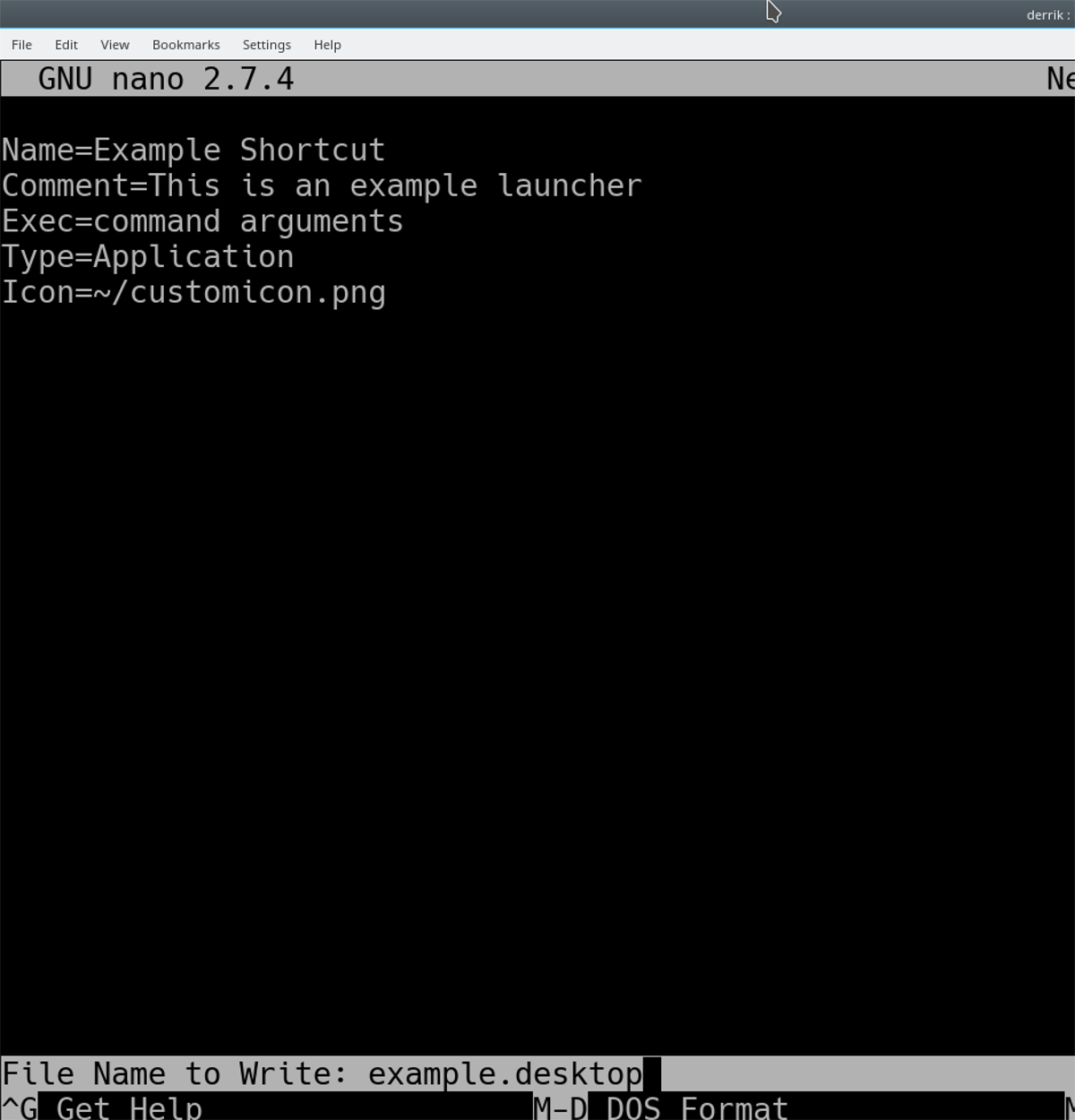
ไอคอนทางลัดใหม่อยู่บนเดสก์ท็อป แต่ไม่มีคำแนะนำโปรแกรม มาแก้ไขสิ่งนี้ด้วยการแก้ไขไฟล์ใหม่ในเครื่องมือแก้ไขข้อความ Nano
nano ~/Desktop/example.desktop
บรรทัดแรกสำหรับทางลัดแอปพลิเคชันใด ๆ คือ“ ชื่อ” บรรทัดนี้จะให้ชื่อทางลัดแอปพลิเคชันในเมนู ในเครื่องมือแก้ไขข้อความนาโนให้ตั้งชื่อทางลัดของคุณ
Name=Example Shortcut
การติดตาม“ ชื่อ” บรรทัดถัดไปในทางลัดที่จะเพิ่มคือ“ ความคิดเห็น” บรรทัดนี้เป็นทางเลือก แต่มีประโยชน์มากเพราะช่วยให้เมนูแสดงข้อมูลบางอย่างเกี่ยวกับทางลัด
Comment=This is an example launcher
ด้วย "ชื่อ" และ "ความคิดเห็น" เพื่อให้เราสามารถเข้าถึงเนื้อของตัวเรียกใช้ ในเครื่องมือแก้ไขข้อความ Nano ให้เพิ่มบรรทัด“ Exec”
บรรทัด“ Exec” บอก Linux OS ของคุณว่าโปรแกรมอยู่ที่ใดและควรเริ่มต้นอย่างไร
Exec=command arguments
Exec สามารถใช้งานได้หลากหลายและสามารถเปิดตัว Python, Bash และทุกอย่างที่คุณคิด ตัวอย่างเช่นในการรันเชลล์หรือสคริปต์ทุบตีผ่านทางลัดให้ทำ:
Exec= sh /path/to/sh/script.sh
อีกวิธีหนึ่งคือตั้งค่าทางลัดแอปของคุณให้รันโปรแกรม Python ด้วย:
Exec=python /path/to/python/app
เมื่อบรรทัด“ Exec” ถูกตั้งค่าตามความชอบของคุณให้เพิ่มบรรทัด“ ประเภท”
Type=Application
ต้องการตั้งค่าทางลัดที่กำหนดเองของคุณด้วยไอคอนหรือไม่ ใช้บรรทัด“ ไอคอน”
Icon=/path/to/custom/icon
เมื่อตั้งค่าชื่อความคิดเห็น Exec และไอคอนแล้วมันจะปลอดภัยในการบันทึกทางลัดที่กำหนดเอง ใช้ Ctrl + O การรวมกันของแป้นพิมพ์บันทึกทางลัดแอป จากนั้นออกจาก Nano ด้วย Ctrl + X.
ติดตั้งทางลัดของแอพกำหนดเองทั่วทั้งระบบด้วย:
sudo mv ~/Desktop/example.desktop /usr/share/applications
ทางลัดเมนูแอปพลิเคชัน - Alacarte
มีตัวแก้ไขเมนูมากมายบน Linux ส่วนใหญ่พวกเขาทำงานในทำนองเดียวกันและทำสิ่งเดียวกัน เพื่อผลลัพธ์ที่ดีที่สุดเราขอแนะนำให้ใช้แอป Alacarte ใช้งานง่ายทำงานกับทุกสิ่งและสามารถติดตั้งได้แม้ในลีนุกซ์ที่คลุมเครือมากที่สุด (เนื่องจากความสัมพันธ์กับโครงการ Gnome)
Alacarte อาจถูกติดตั้งบน Linux PC ของคุณแล้ว ตรวจสอบและดูโดยการกด Alt + F2พิมพ์“ alacarte” แล้วคลิก Enter หากแอปเปิดตัวแสดงว่าคุณติดตั้งแล้ว หากไม่มีอะไรเกิดขึ้นคุณจะต้องติดตั้ง ทำตามคำแนะนำด้านล่างเพื่อให้มันใช้งานได้
อูบุนตู
sudo apt install alacarte
Debian
sudo apt-get install alacarte
Arch Linux
sudo pacman -S alacarte
Fedora
sudo dnf install alacarte -y
OpenSUSE
sudo zypper install alacarte
ลินุกซ์ทั่วไป
ไม่พบแอปตัวแก้ไขเมนู Alacarte ในการแจกจ่าย Linux ของคุณใช่ไหม เยี่ยมชมไซต์ souce code และสร้างมันขึ้นมาเอง!
สร้างทางลัด
การสร้างทางลัดด้วยเครื่องมือแก้ไขเมนู Alacarte นั้นง่ายมาก ในการเริ่มต้นให้คลิกที่หมวดหมู่ ในตัวอย่างนี้เราจะสร้างทางลัดใหม่ในหมวดหมู่ "อินเทอร์เน็ต"
ในหมวดหมู่ "อินเทอร์เน็ต" คลิกปุ่ม "รายการใหม่" การเลือกตัวเลือก "รายการใหม่" จะเปิดขึ้น "คุณสมบัติของตัวเรียกใช้งาน"

ในหน้าต่าง "คุณสมบัติของตัวเรียกใช้งาน" มีบางสิ่งที่ต้องกรอก สิ่งแรกที่ต้องกรอกคือ "ชื่อ" เขียนชื่อของตัวเรียกใช้ในส่วน "ชื่อ" จากนั้นไปที่“ Command”
ส่วน“ คำสั่ง” เป็นที่ที่ผู้ใช้ระบุทางลัดจะทำอะไร คลิกปุ่ม“ เรียกดู” เพื่อค้นหาเชลล์สคริปต์, ไบนารี, แอพไพ ธ อนและโหลดมันหรืออีกวิธีหนึ่ง, เขียนคำสั่งเช่นหนึ่งในตัวอย่างต่อไปนี้:
python /path/to/python/app.py
หรือ
sh /path/to/shell/script/app.sh
หรือ
wine /path/to/wine/app.exe
เมื่อมีการตั้งค่าส่วน "คำสั่ง" ของตัวเรียกใช้งานเขียนความคิดเห็นในส่วน“ ความคิดเห็น” จากนั้นเลือก“ ตกลง” เพื่อเสร็จสิ้น หลังจากคลิกปุ่ม“ ตกลง” Alacarte จะบันทึกและเปิดใช้งานทางลัดแอพใหม่ของคุณบนเดสก์ท็อป Linux ทันที













ความคิดเห็น